- Tác giả Lauren Nevill [email protected].
- Public 2024-01-11 01:08.
- Sửa đổi lần cuối 2025-01-23 15:27.
Cuộc gọi, cuộc gọi video, nhắn tin tức thì và trao đổi tệp với những người dùng khác, dù họ ở đâu. Tất cả điều này được cung cấp bởi chương trình Skype. Để đơn giản hóa và cải thiện quá trình liên lạc, một số loại trạng thái mạng khác nhau được sử dụng, được người dùng kiểm soát tùy theo nhu cầu của họ.
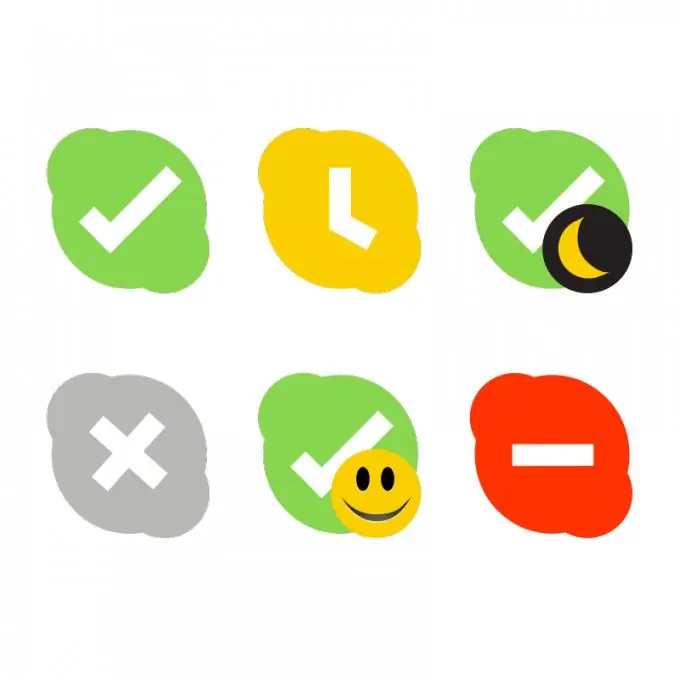
Cần thiết
- 1. Kết nối Internet
- 2. Chương trình Skype
Hướng dẫn
Bước 1
Bạn cần khởi chạy ứng dụng Skype và đăng nhập vào hệ thống bằng cách nhập Đăng nhập và mật khẩu vào các dòng tương ứng của cửa sổ mở ra.
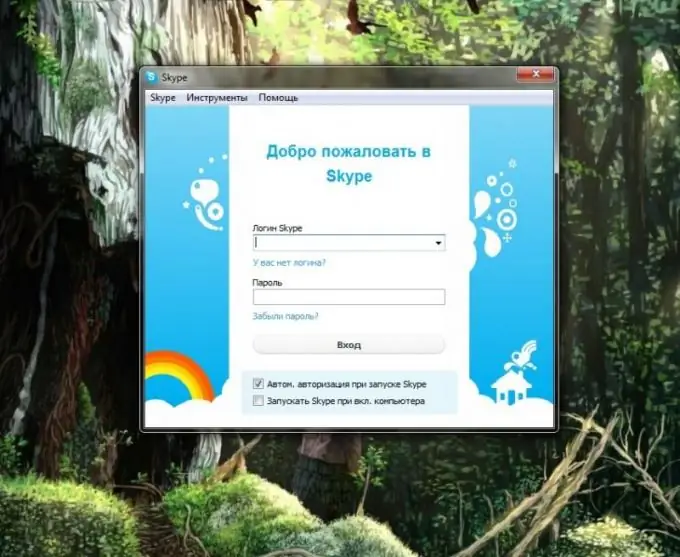
Bước 2
Sau khi đăng nhập, trên trang chính ở trên cùng có các tab: Skype, Danh bạ, Cuộc trò chuyện, Cuộc gọi, v.v. Bạn cần chọn tab đầu tiên và nhấp vào tab đó bằng nút chuột trái.
Tiếp theo, di chuyển con trỏ chuột qua dòng chữ "Network status" và trong cửa sổ hiện ra, hãy chọn trạng thái phù hợp với bạn.
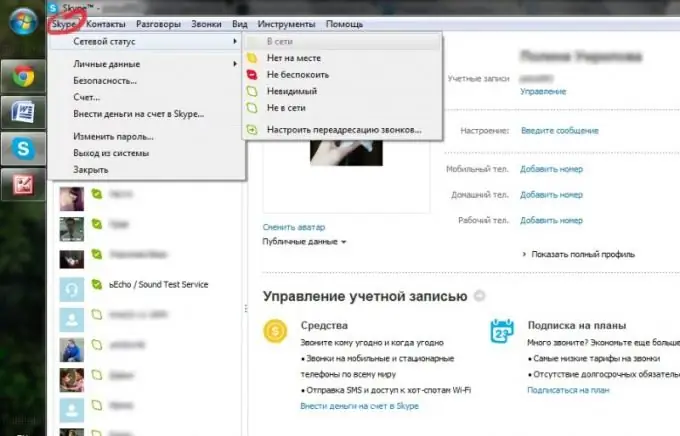
Bước 3
Quy trình xóa trạng thái trước đó và thay đổi trạng thái khác có thể được thực hiện một cách đơn giản. Vì vậy, bạn cần nhấp vào biểu tượng Skype nằm dưới tab cùng tên ở góc trên bên trái của cửa sổ chính.
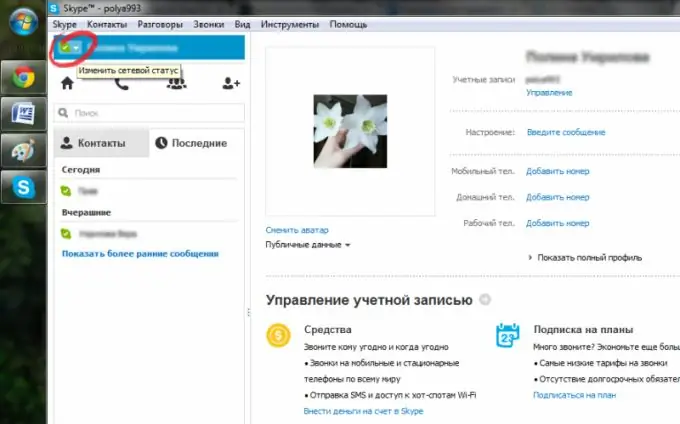
Bước 4
Sau đó, một tab với các trạng thái có thể xảy ra sẽ mở ra: "Trực tuyến" (bạn có thể thoải mái gửi và nhận tin nhắn và cuộc gọi), "Đi vắng" (cho phép danh sách liên hệ của bạn biết rằng bạn không có ở đó), "Không làm phiền" (bạn không phải là bạn, bạn sẽ nhận được thông báo về cuộc gọi đến và cuộc trò chuyện), “Ẩn mặt” (danh sách liên hệ của bạn sẽ hiển thị rằng bạn đang ngoại tuyến, nhưng bạn có thể gửi và nhận tin nhắn và cuộc gọi), “Ngoại tuyến” (cuộc gọi và cuộc trò chuyện không khả dụng)
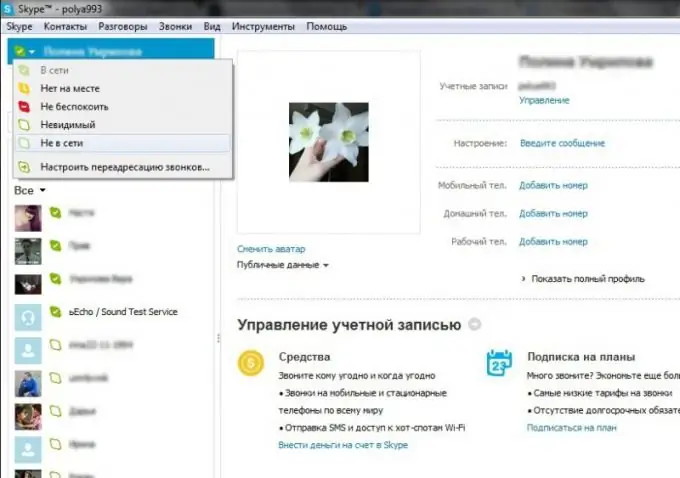
Bước 5
Nếu đang sử dụng ứng dụng di động, bạn có thể thay đổi trạng thái bằng cách mở tab dưới dạng biểu tượng Skype nằm ở góc trên bên phải bên cạnh nút thoát.






